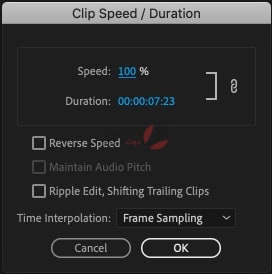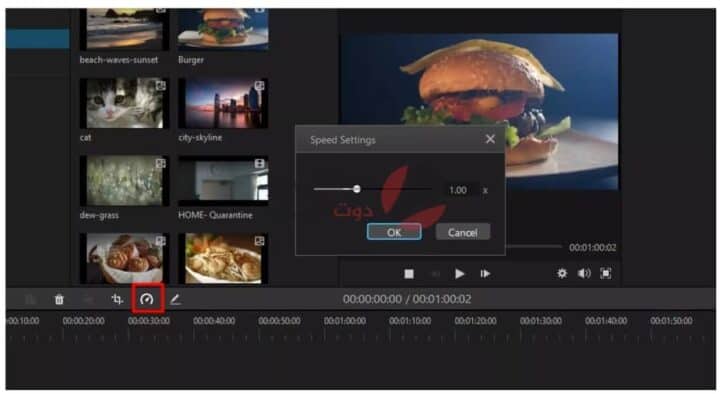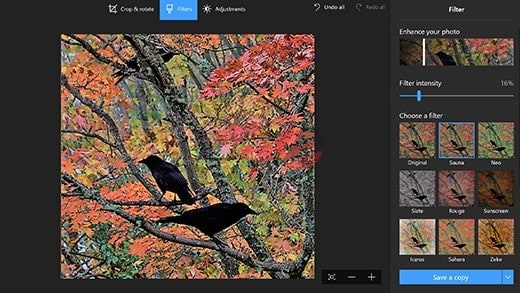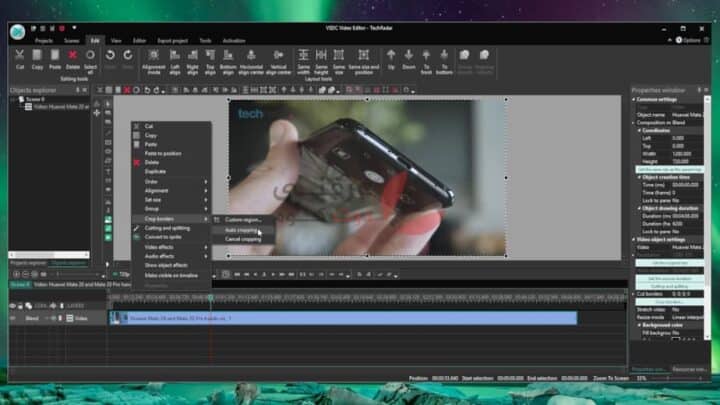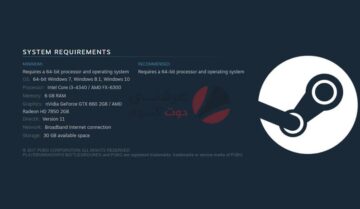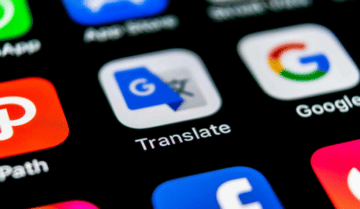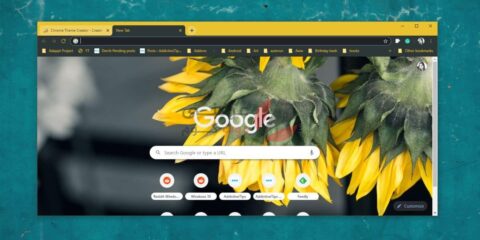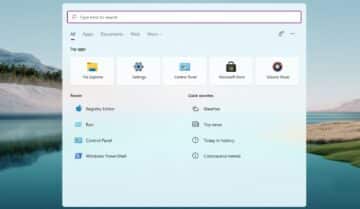يضيف مصوروا الفيديو الكثير من التأثيرات على مشاريعهم أثناء عملية المونتاج، ويعتبر تأثير تسريع الفيديو أحد أشهر التأثيرات التي تستخدم في عملية المونتاج.
وهذا يعني أن المخرج يقوم بتسريع الحركة التي تحدث داخل الفيديو، وتساعده عملية تسريع الحركة على التخلص من المقاطع الغير هامة في الفيديو.
كما تفيد عملية تسريع الفيديو في زيادة التشويق داخل العمل، وهي تجعل الفيديو في بعض الأوقات يبدو سينمائيًا بشكل كبير.
يمكنك تسريع الفيديو في ويندوز 10 عبر مجموعة من الطرق، نذكر لكم اليوم أشهرها.
تسريع الفيديو باستخدام Premiere Pro:
يعتبر تطبيق Premiere Pro أشهر تطبيق لمونتاج الفيديو، حيث يستخدمه جميع صناع المحتوى المحترفين والهواة بالإضافة إلى صناع الأفلام والوثائقيات وغيرها من محتويات الفيديو.
وذلك لأن Premiere Pro يقدم الكثير من المميزات والإمكانيات لتعديل الفيديو واضافة التأثيرات الإحترافية عليه.
وحتى تتمكن من تسريع الفيديو في التطبيق قم بإتباع الخطوات التالية:
ملحوظة هامة: تطبيق Premiere Pro ليس مجانيًا ويجب عليك شراءه حتى تتمكن من الاستفادة من مميزاته.
- قم باستيراد ملف الفيديو الذي ترغب في تسريعه إلى المشروع الرئيسي في Premiere Pro
- يمكنك تكرار هذه العملية أكثر من مرة، وهذا يعني أنك تستطيع تسريع أكثر من فيديو في المرة الواحدة.
- ضع الفيديو في الجدول الزمني للتطبيق، ثم إضغط على الفيديو بزر الفأرة الأيمن واختار Speed\ Duration
- وعندما يظهر لك مربع التسريع قم بإدخال القيمة النهائية التي ترغب فيها، وتعبر هذه القيمة عن نسبة تسريع الفيديو مقارنةً بالوضع الأصلي له.
- وتحتاج بعد ذلك إلى تفعيل اختيارين وهما Time Interpolation و Optical Flow، وهما يعملان على تحسين المنتج النهائي وجعله يبدو أكثر طبيعية.
- وعندما تصبح راضيًا عن النتيجة النهائية قم بالضغط على زر Sequence حتى تقوم بحفظ عملك والاستعداد لحفظه على حاسوبك.
عبر تطبيق ImyFone Filme:
يعتبر تطبيق Flime أحد أسهل التطبيقات تعديل الفيديو وإضافة التأثيرات، وهو يمتاز بواجهة سهلة الاستخدام لذلك فهو مناسب للمبتدئين.
ويسمح لك التطبيق باستخدام تأثيرات متعددة ومنها تسريع الفيديو وذلك بسهولة وبخطوات أقل من المنافسين.
ويمكنك تسريع الفيديو في التطبيق عبر الخطوات التالية:
- قم بزيارة الموقع الرسمي للتطبيق وتثبيته، وبعد ذلك قم بفتح التطبيق ثم استيراد الفيديو إلى داخله.
- وبعد ذلك قم بالضغط على الفيديو واختيار Speed، وهذا يفتح لك نافذة ادخال اعدادات السرعة كما ترغب.
- وتقوم بتعديل سرعة الملف عبر تحريك المؤشر الموجود تحت الفيديو حتى ترى النتيجة التي ترغب بها.
- وبعد أن تنتهي من التعديلات قم بالضغط على موافق لحفظ الفيديو وبعد ذلك قم بتصدير الفيديو وحفظه إلى جهازك.
عبر تطبيق تعديل الصور في ويندوز:
تسمح لك هذه الأداة بتسريع ملفات الفيديو بشكل سريع، وهي مبنية داخل ويندوز 10 ولا تحتاج لتثبيتها بشكل خارجي.
وتعطيك الأداة مجموعة من الاختيارات المختلفة لتعديل الفيديو، وهي مشابهة لأداة Windows Movie Maker التي تخلى عنها النظام منذ فترة.
طريقة تسريع الفيديو على iPhone
عبر تطبيق VSDC:
قم بتثبيت التطبيق عبر الموقع الرسمي له، ثم إتبع الخطوات التالية حتى تقوم بتسريع الفيديو:
- قم بعمل مشروع جديد يحتوى على ملف الفيديو الذي ترغب في تسريعه
- لا يسمح لك التطبيق بإدخال أكثر من ملف واحد إلى المشروع في المرة الواحدة،وهذا يعني أنك تستطيع تسريع فيديو واحد فقط في المرة
- وبعد ذلك قم باختيار تأثير تسريع الفيديو أو الحركة السريعة لجزء معين من الفيديو الخاص بك أو لكامل الفيديو.
- ولكن إذا كنت تستخدم تأثير الحركة السريعة يجب عليك تقسيم الفيديو إلى أكثر من مقطع عبر الأداة التي تشبه الشفرة الحادة.
- وبعد أن تنتهي من تقطيع الفيديو قم بالضغط على المقطع الذي ترغب في تسريعه واختار الخصائص من جانب التطبيق الأيمن، ثم قم باختيار السرعة التي ترغب فيها عبر إدخال النسبة المئوية لها،
- ويمكنك استخدام زر المعاينة لتشاهد النتيجة المبدئية للفيديو الخاص بك.
الخاتمة:
يمكن لتسريع الفيديو أن ينتج فيديو مختلف تمامًا عن الفيديو الأصلي الذي قمت بتصويره، ولذلك يعتمد الكثيرون على هذه الطريقة في مونتاج الإعلانات والأفلام والوثائقيات.
ويمكنك استخدام تطبيق iMyFone Filme لتسريع الفيديو واستخدام التأثيرات الاحترافية، حيث يمتاز التطبيق بسهولة استخدامه والواجهة السهلة التي يمكن تعلم استخدامها بكل سهولة ويسر.
ويتوفر التطبيق في نسخة مجانية أيضًا يمكنك تحميلها واستخدامها بسهولة ويسر.
افضل 3 برامج لضغط وتقليل حجم الفيديو بدون التآثير علي الجودة